AutoCAD的属性块及其应用
AutoCAD的属性定义及使用方法
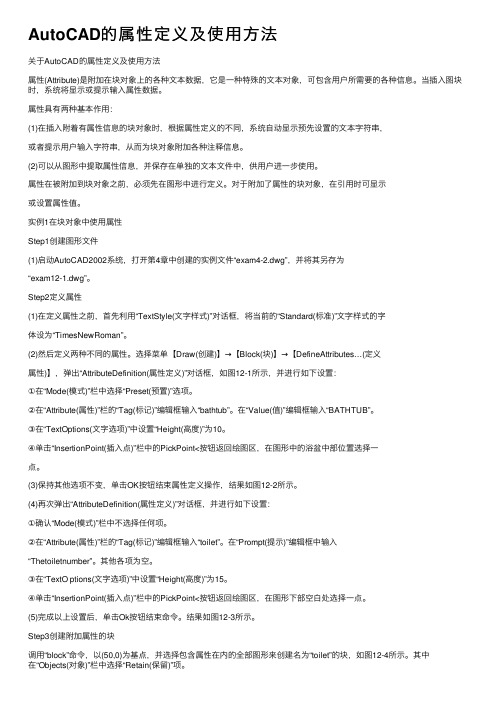
AutoCAD的属性定义及使⽤⽅法关于AutoCAD的属性定义及使⽤⽅法属性(Attribute)是附加在块对象上的各种⽂本数据,它是⼀种特殊的⽂本对象,可包含⽤户所需要的各种信息。
当插⼊图块时,系统将显⽰或提⽰输⼊属性数据。
属性具有两种基本作⽤:(1)在插⼊附着有属性信息的块对象时,根据属性定义的不同,系统⾃动显⽰预先设置的⽂本字符串,或者提⽰⽤户输⼊字符串,从⽽为块对象附加各种注释信息。
(2)可以从图形中提取属性信息,并保存在单独的⽂本⽂件中,供⽤户进⼀步使⽤。
属性在被附加到块对象之前,必须先在图形中进⾏定义。
对于附加了属性的块对象,在引⽤时可显⽰或设置属性值。
实例1在块对象中使⽤属性Step1创建图形⽂件(1)启动AutoCAD2002系统,打开第4章中创建的实例⽂件“exam4-2.dwg”,并将其另存为“exam12-1.dwg”。
Step2定义属性(1)在定义属性之前,⾸先利⽤“TextStyle(⽂字样式)”对话框,将当前的“Standard(标准)”⽂字样式的字体设为“TimesNewRoman”。
(2)然后定义两种不同的属性。
选择菜单【Draw(创建)】→【Block(块)】→【DefineAttributes…(定义属性)】,弹出“AttributeDefinition(属性定义)”对话框,如图12-1所⽰,并进⾏如下设置:①在“Mode(模式)”栏中选择“Preset(预置)”选项。
②在“Attribute(属性)”栏的“Tag(标记)”编辑框输⼊“bathtub”。
在“Value(值)”编辑框输⼊“BATHTUB”。
③在“TextOptions(⽂字选项)”中设置“Height(⾼度)”为10。
④单击“InsertionPoint(插⼊点)”栏中的PickPoint<按钮返回绘图区,在图形中的浴盆中部位置选择⼀点。
(3)保持其他选项不变,单击OK按钮结束属性定义操作,结果如图12-2所⽰。
AutoCAD机械制图应用教程 第05章-图案填充、文字标注、块及属性

5.1.1 创建图案填充
在绘制图形时常常需要以某种图案填充一个区域,以此来形象地表达或 区分物体的范围和特点以及图形剖面结构大小和所适用的材料等。这种称为 “画阴影线”的操作,也被称为图案填充。该操作可以利用“图案填充”工 具来实现,并且所绘阴影线既不能超出指定边界,也不能在指定边界内绘制 不全或所绘阴影线过疏、过密 。
设置图案填充类型 设置填充比例和角度 设置图案填充的边界 孤岛填充
5.1.2 创建渐变色填充
在绘图时,有些图形在填充时需要用到一种或多种颜色(尤其在绘制装潢 、美工等图纸时),需要用到“渐变色图案填充”功能。利用该功能可以对 封闭区域进行适当的渐变色填充,从而实现比较好的颜色修饰效果。根据填 充效果的不同,可以分为单色填充和双色填充两种填充方式 。
使用AutoCAD 2014绘图时,可以将需要重复绘制的图形定 义成块,当需要使用这些图形时,直接将块插入即可。此外, 还可以为块定义属性,即定义从属于块的文字信息。
5.1 图案填充
图案填充是一种使用指定线条图案、颜色来充满指定区域的操作,用于 表达剖切面和不同类型物体对象的外观纹理等,常常被广泛应用在绘制机械 制图、建筑工程图及地质构造图等各类图形中 。
要存储块,只需要在命令行中输入WBLOCK指令,并按下“回车”键 ,此时将打开“写块”对话框,然后在该对话框的“源”选项组中选择“块 ”单选按钮,表示新图形文件将由块创建,并在右侧下拉列表中指定块。接 着单击“目标”选项组后的“显示标准文件选择对话框”按钮,在打开的对 话框中指定具体块保存路径即可,如图5-63所示
5.3.2 插入块
在菜单栏中选择“插入”|“块”命令,或在“功能区”选项板中选择“ 默认”选项卡,然后在“块”面板中单击“插入”按钮,将打开“插入”对 话框,如图5-58所示 。
史上最强CAD块与属性

(5)选择“保留”单选按钮。 (6)块单位为“毫米”。 (7)单击“确定”按钮。
训练内容2:分4次插入电脑桌的图块,大小是原图的1/3,旋转角度分别为 0°、90°、180°、270°,效果如图所示。
操作步骤如下。 (1)激活插入块命令。 (2)在“插入”对话框的“名称”列表中选择“电脑桌”。 (3)在“插入点”区域中选择“在屏幕上指定”复选框。 (4)在“缩放比例”区域中选择“统一比例”复选框,并 在X文本框中输入“1/3”,角度输入“0”。单击“确定”按 钮。 (5)在绘图窗口中指定的位置单击鼠标,将插块入。 (6)重复步骤(1)~(5),角度分别为 90°,180°,270°,并注意基点对齐。 (7)将4个电脑桌创建为“电脑桌组”的图块。
项目训练 块操作
训练内容1:创建电脑桌的图块,如下图所示。 操作步骤如下。
(1)绘制下图所示电脑桌图形,电脑桌长1 300mm、宽1 300mm(倒角尺寸 自定)。
(2)单击绘图工具栏中创建块图标,打开“块定义”对话框,在“名称”文 本框中输入“电脑桌”。
(3)单击“拾取点”按钮,在绘图区域中选择电脑桌的左下方A点,以确定 基点的位置。
“写块”对话框
6.2.2 插入图块
1.功能 插入块或图形文件。 2.调用方法 命令:INSERT 菜单:插入→块 图标:绘图工具栏中的 激活插入块命令后,可以打 开“插入”对话框,如图所示, 其中主要选项说明如下。
“插入块”对话框
• 名称:指定要插入的块名,或指定要作为块插入的文件名。 • 插入点:用于指定块的插入点。选中“在屏幕上指定”复选框,则可以用 鼠标在绘图区域中拾取块的插入点。还可以在X、Y、Z文本框中直接输入坐标值。 •缩放比例:指定插入块的比例。用户可以直接在X、Y、Z文本框中输入块在3 个方向上的比例,如果指定X、Y、Z比例因子值为负,则插入的块为镜像图形。 • 统一比例:复选框用于确定所插入的块在X、Y、Z的比例值是统一的。 • 旋转:指定插入块的旋转角度。 • 分解:可以将插入的块分解为独立的对象。
使用块、属性块、外部参照和AutoCAD设计中心

管理外部参照的方法
打开包含外部参照的DWG文 件。
在菜单栏中选择“插入”>“ 外部参照”。
在弹出的对话框中,可以看到 已加载的外部参照列表。
选中需要管理的外部参照,点 击右键,选择相应的管理选项 ,如“绑定”、“卸载”或“ 重载”。
04
Autocad设计中心
定义与特点
定义
Autocad设计中心是一个强大的工具, 它集中了AutoCAD中所有的设计信息, 包括块、属性块、外部参照等。
创建块的方法
选择对象
首先选择要创建为块的图形对象。
定义块
使用“块”命令(快捷键B)或“创 建块”命令(快捷键Ctrl+Shift+C), 打开“块定义”对话框。
命名块
在“块名称”框中输入块的名称,并 选择插入点、旋转角度和缩放比例等 参数。
确定
单击“确定”按钮,完成块的创建。
编辑块的方法
打开块编辑器
特点
Autocad设计中心具有直观的界面, 方便用户查找和组织设计信息,提高 设计效率。
使用Autocad设计中心的方法
01
打开Autocad设计 中心
在AutoCAD中,点击菜单栏的" 工具"->"Autocad设计中心"。
02
浏览设计信息
03
插入块或属性块
在Autocad设计中心中,可以浏 览并查看所有的块、属性块、外 部参照等设计信息。
双击已创建的块或在命令行中输入“编辑块定义”命令 (快捷键BE)。
修改块内容
在块编辑器中,可以修改组成块的图形对象,并保存更改。
更新块
在块编辑器中修改块后,需要使用“更新”命令(快捷键U)或 “重新定义块”命令(快捷键Redefine)来更新已插入的块实
什么是属性块

什么是属性块?CAD属性块如何创建?什么是属性块?1. 1简单的说,属性块确实是在图块上附加一些文字属性(Attribute),这些文字能够超级方便地修改。
属性块被普遍应用在工程设计和机械设计中,在工程设计中会用属性块来设计轴号、门窗、水暖电设备等,在机械设计中会应用与粗糙度符号定制、图框题目栏、明细表等。
例如建筑图中的轴号确实是同一个图块,但属性值能够别离是一、二、3等,如以下图所示。
2. 2利用属性块咱们能够将类似的图形概念成一个图块,通过改变属性来调整图块的显示。
END如何创建属性块?1. 1属性块的创建很简单,只是在创建一般块的基础上添加上需要的属性文字。
大体操作步骤如下:2. 2绘制好图块内包括的几何图形。
3. 3创建一个和多个属性文字,菜单:画图》块》概念属性,命令:attdef,然后会弹出以下图所示对话框:4. 4那个对话框最要紧参数是:标记、提示和默许值。
标记确实是一个标签,比如说那个属性用来表示是高度,你能够输入height;提示是插入此图块时显现的提示,比如说你能够写:请输入高度;默许确实是此属性的默许值。
5. 5概念好这三个参数后,你依照自己的需要确信文字的高度,在图中确信属性插入的位置即可。
至于其他参数,例如是不是可见,是不是是固定值,是不是用多行文字,是不是利用字段等等,这些就看你的需要了,一样情形下能够不管。
6. 6一个图块能够有多个属性,例如一个矩形里能够设置长和宽两个属性,一个图框的题目栏能够设置十几个属性,如以下图所示:7.7注意:上图题目栏中属性都是一些要填写的内容,由于很多属性没有默许值,因此表格中是空的。
8.8将绘制好的几何图形和属性都选中,输入B(block)命令,给图块取名,确信基点,按正常步骤概念一个图块。
END属性文字和一般文字有什么区别?1. 1属性文字与一般文字最大的区别是方便修改,双击属性块就会弹出增强属性编辑器,可直接对属性值进行修改,选中属性块,也能够在属性框(c trl+1)中修改属性的值。
AutoCAD块定义与使用指南
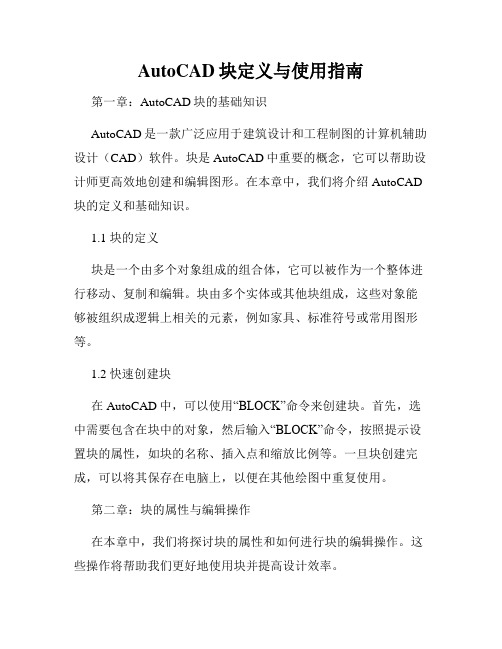
AutoCAD块定义与使用指南第一章:AutoCAD块的基础知识AutoCAD是一款广泛应用于建筑设计和工程制图的计算机辅助设计(CAD)软件。
块是AutoCAD中重要的概念,它可以帮助设计师更高效地创建和编辑图形。
在本章中,我们将介绍AutoCAD 块的定义和基础知识。
1.1 块的定义块是一个由多个对象组成的组合体,它可以被作为一个整体进行移动、复制和编辑。
块由多个实体或其他块组成,这些对象能够被组织成逻辑上相关的元素,例如家具、标准符号或常用图形等。
1.2 快速创建块在AutoCAD中,可以使用“BLOCK”命令来创建块。
首先,选中需要包含在块中的对象,然后输入“BLOCK”命令,按照提示设置块的属性,如块的名称、插入点和缩放比例等。
一旦块创建完成,可以将其保存在电脑上,以便在其他绘图中重复使用。
第二章:块的属性与编辑操作在本章中,我们将探讨块的属性和如何进行块的编辑操作。
这些操作将帮助我们更好地使用块并提高设计效率。
块的属性可以包括名称、插入点、缩放比例、旋转角度等信息。
使用AutoCAD的“ATTDEF”命令可以添加和编辑块的属性。
属性可以用于创建动态块,使块中的某些属性能够根据实际需求进行调整和修改。
2.2 块的编辑操作AutoCAD提供了许多功能丰富的编辑命令,用于对块进行编辑操作。
例如,“MOVE”命令可以将整个块移动到新的位置,“COPY”命令可以复制块以创建多个相同的副本。
此外,“SCALE”命令可以按比例缩放整个块,“ROTATE”命令可以旋转块,使其适应不同的设计需求。
第三章:块的库管理与共享在本章中,我们将重点介绍块的库管理与共享。
块库是一个存储和组织块文件的集合。
通过使用块库,可以方便地共享和重复使用块,提高设计的一致性和效率。
3.1 块的库定义块的库定义了块的组织结构和管理方式。
AutoCAD中的块库可以通过“DESIGNCENTER”命令进行管理和访问。
设计中心提供了一个直观的用户界面,允许用户浏览和导入块库中的块文件。
AutoCAD软件中的图块和外部引用的应用方式
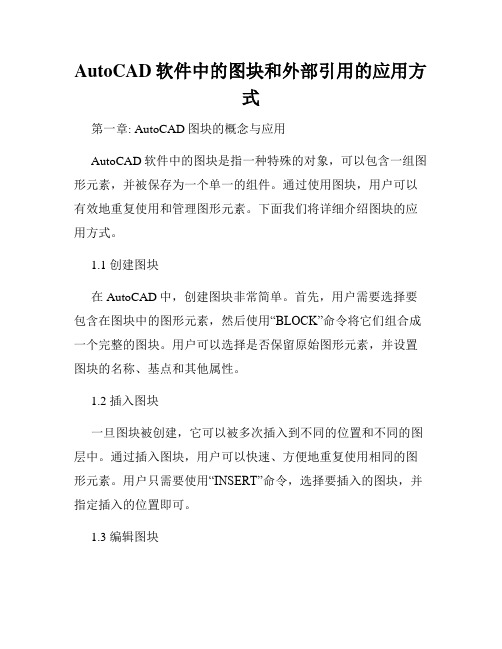
AutoCAD软件中的图块和外部引用的应用方式第一章: AutoCAD图块的概念与应用AutoCAD软件中的图块是指一种特殊的对象,可以包含一组图形元素,并被保存为一个单一的组件。
通过使用图块,用户可以有效地重复使用和管理图形元素。
下面我们将详细介绍图块的应用方式。
1.1 创建图块在AutoCAD中,创建图块非常简单。
首先,用户需要选择要包含在图块中的图形元素,然后使用“BLOCK”命令将它们组合成一个完整的图块。
用户可以选择是否保留原始图形元素,并设置图块的名称、基点和其他属性。
1.2 插入图块一旦图块被创建,它可以被多次插入到不同的位置和不同的图层中。
通过插入图块,用户可以快速、方便地重复使用相同的图形元素。
用户只需要使用“INSERT”命令,选择要插入的图块,并指定插入的位置即可。
1.3 编辑图块当用户需要修改图块中的元素时,可以使用“BLOCKEDIT”命令来编辑图块。
通过进入编辑模式,用户可以对图块内部的图形元素进行添加、删除、移动、旋转等操作。
完成编辑后,用户可以选择保存更改或放弃编辑。
1.4 动态块除了普通的静态图块外,AutoCAD还提供了动态块的功能。
动态块是指具有可调参数和动作的图块,用户可以通过修改参数值来改变图块的形状和行为。
动态块在设计过程中非常有用,能够提高效率和灵活性。
1.5 图块属性提取AutoCAD还可以提取图块中的属性信息,以便进行更高级的应用。
用户可以使用“ATTOUT”命令将图块属性导出为表格或文本文件,然后再使用“ATTIN”命令将属性信息导入到另一个图块或图纸中。
第二章: AutoCAD外部引用的概念与应用除了图块,AutoCAD还提供了外部引用(Xref)的功能,允许用户在一个图纸中引用另一个图纸中的内容。
下面我们将介绍外部引用的应用方式。
2.1 创建外部引用要创建外部引用,用户需要使用“XREF”命令。
在弹出的对话框中,用户可以选择要引用的外部图纸文件,并设置引用的位置、比例和其他属性。
第5章创建属性块和动态块解析
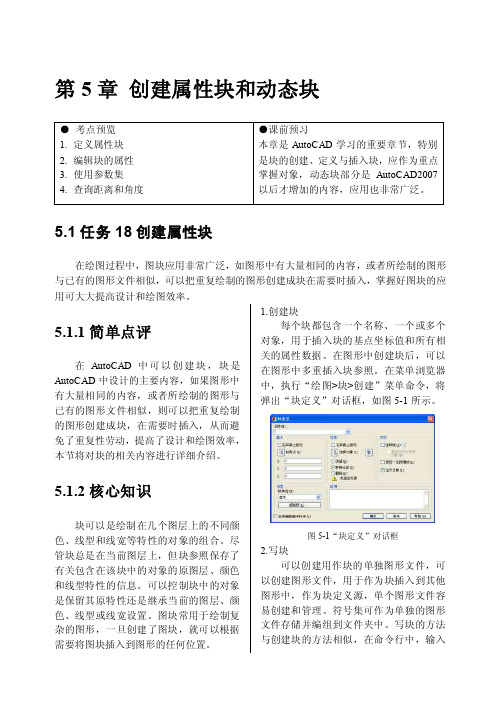
第5章 创建属性块和动态块5.1任务18创建属性块在绘图过程中,图块应用非常广泛,如图形中有大量相同的内容,或者所绘制的图形与已有的图形文件相似,可以把重复绘制的图形创建成块在需要时插入,掌握好图块的应用可大大提高设计和绘图效率。
5.1.1简单点评在AutoCAD 中可以创建块,块是AutoCAD 中设计的主要内容,如果图形中有大量相同的内容,或者所绘制的图形与已有的图形文件相似,则可以把重复绘制的图形创建成块,在需要时插入,从而避免了重复性劳动,提高了设计和绘图效率,本节将对块的相关内容进行详细介绍。
5.1.2核心知识块可以是绘制在几个图层上的不同颜色、线型和线宽等特性的对象的组合。
尽管块总是在当前图层上,但块参照保存了有关包含在该块中的对象的原图层、颜色和线型特性的信息。
可以控制块中的对象是保留其原特性还是继承当前的图层、颜色、线型或线宽设置。
图块常用于绘制复杂的图形,一旦创建了图块,就可以根据需要将图块插入到图形的任何位置。
1.创建块每个块都包含一个名称、一个或多个对象,用于插入块的基点坐标值和所有相关的属性数据。
在图形中创建块后,可以在图形中多重插入块参照。
在菜单浏览器中,执行“绘图>块>创建”菜单命令,将弹出“块定义”对话框,如图5-1所示。
图5-1“块定义”对话框2.写块可以创建用作块的单独图形文件,可以创建图形文件,用于作为块插入到其他图形中,作为块定义源,单个图形文件容易创建和管理。
符号集可作为单独的图形文件存储并编组到文件夹中。
写块的方法与创建块的方法相似,在命令行中,输入wblock,将弹出“写块”对话框,如图5-2所示。
图5-2 “写块”对话框3. 定义属性块在块中创建存储数据的属性定义,属性定义可以是所创建的包含在块定义中的对象,属性可以存储数据,比如部件号、产品号等。
在功能区中的“块和参照”选项卡下的“属性”面板上单击“定义属性”按钮,将弹出“属性定义”对话框,如图5-3所示。
CAD中的动态块属性和约束设置技巧
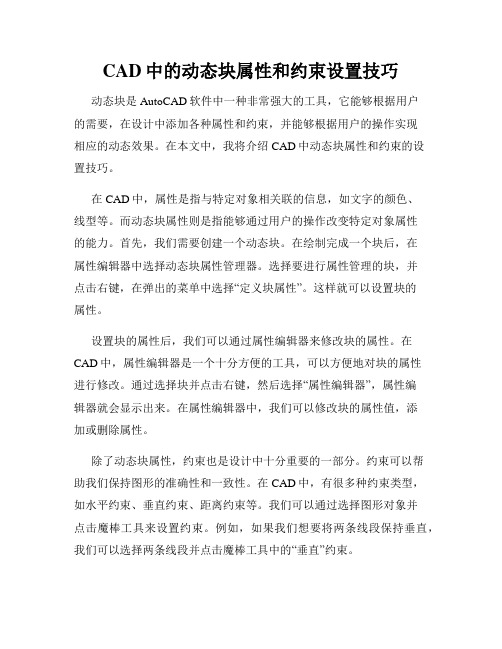
CAD中的动态块属性和约束设置技巧动态块是AutoCAD软件中一种非常强大的工具,它能够根据用户的需要,在设计中添加各种属性和约束,并能够根据用户的操作实现相应的动态效果。
在本文中,我将介绍CAD中动态块属性和约束的设置技巧。
在CAD中,属性是指与特定对象相关联的信息,如文字的颜色、线型等。
而动态块属性则是指能够通过用户的操作改变特定对象属性的能力。
首先,我们需要创建一个动态块。
在绘制完成一个块后,在属性编辑器中选择动态块属性管理器。
选择要进行属性管理的块,并点击右键,在弹出的菜单中选择“定义块属性”。
这样就可以设置块的属性。
设置块的属性后,我们可以通过属性编辑器来修改块的属性。
在CAD中,属性编辑器是一个十分方便的工具,可以方便地对块的属性进行修改。
通过选择块并点击右键,然后选择“属性编辑器”,属性编辑器就会显示出来。
在属性编辑器中,我们可以修改块的属性值,添加或删除属性。
除了动态块属性,约束也是设计中十分重要的一部分。
约束可以帮助我们保持图形的准确性和一致性。
在CAD中,有很多种约束类型,如水平约束、垂直约束、距离约束等。
我们可以通过选择图形对象并点击魔棒工具来设置约束。
例如,如果我们想要将两条线段保持垂直,我们可以选择两条线段并点击魔棒工具中的“垂直”约束。
除了基本的约束类型,CAD还提供了动态约束功能。
动态约束能够根据用户的操作来动态改变图形的约束关系。
例如,我们可以设置一个对象与另一个对象保持等距离的约束,当我们拖动其中一个对象时,另一个对象的位置也会随之改变。
在CAD中,动态块属性和约束的设置技巧有很多。
下面我将介绍一些常用的技巧。
首先是属性约束。
属性约束可以将块属性与图形对象的属性关联起来。
例如,我们可以将块的颜色属性与线段的颜色属性关联起来,当我们修改块的颜色属性时,相关线段的颜色也会随之改变。
其次是约束设置的顺序。
在设置约束时,对于复杂的图形,我们需要注意约束设置的顺序。
一般来说,先设置基本的约束,然后再设置动态约束。
CAD中的动态块创建和应用指南

CAD中的动态块创建和应用指南动态块是AutoCAD中一种非常有用的功能,它允许用户在设计过程中创建可自定义属性和行为的块。
本文将介绍如何使用AutoCAD软件中的动态块功能,并提供一些创建和应用动态块的技巧。
一、创建动态块1. 打开AutoCAD软件并进入绘图界面。
2. 在“插入”选项卡中,点击“块定义器”按钮,打开块定义器对话框。
3. 在对话框中,点击“创建新的块定义”按钮。
4. 输入块的名称,并选择一个基点作为块的参考点。
5. 绘制块的形状,可以使用常规的绘图命令和工具。
6. 在绘制完成后,点击“参数”和“动作”选项卡,以开始定义块的动态属性和行为。
7. 在“参数”选项卡中,可以添加各种参数,如长度、角度和比例。
点击“添加参数”按钮,并按照提示进行设置。
8. 在“动作”选项卡中,可以添加各种动作,如旋转、移动和拉伸。
点击“添加动作”按钮,并按照提示进行设置。
9. 完成参数和动作的设置后,点击“确定”按钮保存块定义。
二、应用动态块1. 在绘图中使用动态块,可以直接拖拽块定义器中的动态块到绘图中,或使用“插入”命令。
2. 拖拽块时,会显示动态块的属性和操作选项。
根据需要设置动态块的属性和执行操作。
3. 在绘图中,可以编辑动态块的属性。
选中动态块,右键点击选择“编辑属性”命令,并按照提示进行设置或修改。
4. 在绘图中,可以执行动态块的操作。
选中动态块,右键点击选择“执行操作”命令,并按照提示进行操作。
三、动态块的应用技巧1. 使用参数和公式:动态块可以使用参数和公式来进行计算和控制。
通过在参数设置中添加公式,可以实现各种复杂的动态效果。
2. 使用属性:动态块的属性可以帮助用户快速编辑和定制块的外观和行为。
在块定义器中,可以添加属性标签,并设置属性的格式和默认值。
3. 使用多个动态块的组合:对于复杂的设计和布局,可以使用多个动态块的组合来实现更多的控制和自定义。
通过组合不同的动态块,可以模拟各种设计情境。
带属性的图块在AutoCAD绘图中的应用

Sic ad eh Iyn vtn e l c n n Tc Og Ioeo Hr e e no n i a d
带 属性 的 图块在 Hale Waihona Puke u CAD绘 图中 的应 用 t o
李 莹
( 山顺 德容桂 职业 技术学校 广东佛 山 佛 580 ) 3 3 2
( ) 续 在 零 件 加 工 表 面 插 入 属 性 6继 泵 体 零 件 中需 要标 注 粗 燥 度 的 位 置共 块 , 改 相 应 属 性 值 ( 修 重复 第4、 步 ) 5 。 有1处 , 是采用去除材料的方法获得 , 1 都 仅 粗 燥 度 值 不 一 样 。 要 采 用 带 属 性 图块 标 2利用属性 图块创建标 题栏项 目 若 注 的 方法 , 以 节 约 图形 的 存 储 内 存 , 可 简化 张 完 整 的 工 程 图纸 有 四人 要 素 : 一 绘图过程。 组 视 图 、 整 的 尺 杯 注 、 术 要 求 、 题 完 技 标 操作步骤 : 栏 。 多 数 企 业都 采 用 国家 标 准 图 纸 出 图 , 大 ( ) 基 本 形 。 绘 区用 三 条 互 成 标 题 栏 的 填 写规 格 也 都有 一 定 规 范 。 此 , 1绘 在 因 6 0 线绘制一个粗糙度的基本图形 ; 0直 可 以 把 相 同 图 幅 的 图 纸标 题栏 填 写做 成 带 ( ) 义 属 性 。 将 表 面 粗 糙 度 值 定 义 属 性 的 图块 , 写 时 只 需 插 入 图块 并 修 改 2定 即 填 为 文 本 『 RA。 在 下 拉 菜 单 绘 图 下 找 到 相 应 属性 即 可, 省 事 又 规整 。 禹性 ( 既 以 泵体 》 零 块 一一定 义 属 性 , 文 本 属 性 RA写 在 粗 糙 件 为 例 , 要 有 6 需 要 填 写 图 纸 信 息 ( 把 主 处 如 度符号上的适当位置) ; 图 1 图 2。 , ) () 3 创建 属 性 图块 。在 下 拉 菜 单 绘 图下 ( 操 作步骤如 下 : 找到 块 一创建 , 别在 块 定 义 , 取 点 , 择 分 拾 选 ( ) 义 属 性 : 义6处 信 息 点 的 属 性 1定 定 对象 处 把 块 名 称 写成 RA, 取 粗 糙 度符 号 ( 下拉 菜 单 绘 图 下找 到 块 一一定义 属性 , 拾 在 把 底 部 为 插 入 点 , 选 粗 糙 度 符 号 和 RA, 全 确 文 本 属性 零 件 名 、 图 者 、 核 者 、 例 、 制 审 比 材 队) ; 料 、 纸 编 号 写存 标 题 栏 的 适 当 位 置 ) 图 。 ( ) 入 带 属 性 图块 。 在 下 拉 菜 单 插 入 4插 ( () 2 创建 属 性 图 块 : 择 6 信 息 点 , 选 处 并 下 找 到 块 , 入 块 名 RA, 择 在 屏幕 上 指 创 建 属 性 块 标 题 栏 ( 输 选 仔 拉 菜 单 绘 图 下 找 定插入点 , 比例 固 定 为 1 屏 幕 旋 转 角 度 为 到块 一 建 , 选 零 件 名 、 图者 、 核 者 、 . 创 全 制 审 零 , 认) 确 ; 比例、 料 、 材 图纸 编 号 , 别在 块 定 义 , 取 分 拾 ( ) 零 件 表 面 插 入 粗 糙 度 3 2 ( 上 点 , 择 对 象 处 把 块 名称 写 成 标题 栏 , 取 5在 . 。在 选 拾 步 骤 中 确认 后 会 自动 弹 出对 话 框 编 辑 属 标 题 栏 右 下 角 点 为 插 入 点 , 认 ) 确 。 性 , 相 应 位 置 处把 RA改戍 图纸 中的 粗 糙 在 ( ) 辑 属性 块 : 辑 属 性 块 的 文 字 信 3编 编 度数 值 3 2, . 确认 并 插 入 到 零 件 表 面 ) ; 息 , 予 属性 具 体 的 数 值 或 文 字 ( 任 零 件 赋 如 名 写 上 泵体 , 图者 赋 上王 小 毛 , 核 者 赋 制 审
使用块属性块外部参照和

中文版AutoCAD 2006实用教程
选择“插入”| “外部参照管理器”命令(XREF),将打开“外部参照管理 器”对话框,能够对外部参照进行编辑和管理。
中文版AutoCAD 2006实用教程
选择“开始”|“程序”| Autodesk | AutoCAD 2023 |“参照管理器”命令, 打开“参照管理器”窗口,能够在其中对参照文件进行处理,也能够设置参照 管理器旳显示形式。
选项卡
使用AutoCAD设计中心
树状图切换
项目列表
标题栏
预览窗口
说明窗口 存储路径
中文版AutoCAD 2006实用教程
在AutoCAD 2023中,使用AutoCAD设计中心能够完毕如下工作。 创建对频繁访问旳图形、文件夹和Web站点旳快捷方式。 根据不同旳查询条件在本地计算机和网络上查找图形文件,找到后能够将 它们直接加载到绘图区或设计中心。 浏览不同旳图形文件,涉及目前打开旳图形和Web站点上旳图形库。 查看块、图层和其他图形文件旳定义并将这些图形定义插入到目前图形文 件中。经过控制显示方式来控制设计中心控制板旳显示效果,还能够在控制板 中显示与图形文件有关旳描述信息和预览图像。
中文版AutoCAD 2006实用教程
11.2.4 进入AutoCAD设计中心
AutoCAD设计中心(AutoCAD DesignCenter,简称ADC)为顾客提供了一种 直观且高效旳工具,它与Windows资源管理器类似。选择“工具”|“设计中心” 命令,或在“原则”工具栏中单击“设计中心”按钮,能够打开“设计中心” 窗口 。 AutoCAD设计中心旳功能工具栏
中文版AutoCAD 2006实用教程
选择“绘图”|“块”|“定义属性”命令(ATTDEF),能够使用打开旳 “属性定义”对话框创建块属性。
Auto CAD的属性块及其应用
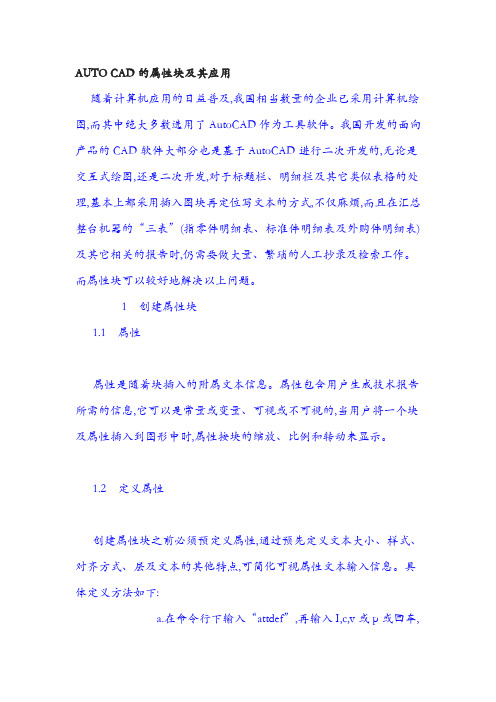
AUTO CAD的属性块及其应用随着计算机应用的日益普及,我国相当数量的企业已采用计算机绘图,而其中绝大多数选用了AutoCAD作为工具软件。
我国开发的面向产品的CAD软件大部分也是基于AutoCAD进行二次开发的,无论是交互式绘图,还是二次开发,对于标题栏、明细栏及其它类似表格的处理,基本上都采用插入图块再定位写文本的方式,不仅麻烦,而且在汇总整台机器的“三表”(指零件明细表、标准件明细表及外购件明细表)及其它相关的报告时,仍需要做大量、繁琐的人工抄录及检索工作。
而属性块可以较好地解决以上问题。
1 创建属性块1.1 属性属性是随着块插入的附属文本信息。
属性包含用户生成技术报告所需的信息,它可以是常量或变量、可视或不可视的,当用户将一个块及属性插入到图形中时,属性按块的缩放、比例和转动来显示。
1.2 定义属性创建属性块之前必须预定义属性,通过预先定义文本大小、样式、对齐方式、层及文本的其他特点,可简化可视属性文本输入信息。
具体定义方法如下:a.在命令行下输入“attdef”,再输入I,c,v或p或回车,各选项含义分别为:I:不可见;C:常值;V:校验;P:预置;一般情况用回车即可。
b.输入属性标记。
该标记非常重要,它是用属性块生成技术报告时的字段名,可用相关的英文单词或汉语拼音表示,对于将在同一个报告中出现的属性,不要使用相同的标记名。
c.输入提示文本,也可直接回车不显示提示信息。
d.输入缺省的属性值。
e.接下去的提示与“text”命令相同。
f.每个属性均要重复以上定义过程。
属性定义完成后,可以进行移动、复制、旋转、镜像、对齐等操作。
1.3 定义属性块属性块的定义方法与普通块的定义基本一致,只是选择实体时,要把将在块中出现的属性选中。
为方便多个图形文件共用,也可以用“wbl ock”命令将属性块写入硬盘。
2 使用属性块2.1 插入操作属性块的插入方法与普通块的插入方法基本一致,只是在回答完块的旋转角度后需输各属性的具体值。
CAD中的动态块和属性定义应用

CAD中的动态块和属性定义应用动态块和属性定义是AutoCAD等CAD软件中常用的功能,在设计和制图过程中起到了重要的作用。
本文将介绍动态块和属性定义的基本概念以及它们在CAD软件中的应用技巧。
首先,我们来了解一下动态块的概念。
动态块是一种可以在CAD中创建的,具有可编辑属性和参数的块。
通过定义动态块的属性和参数,我们可以根据实际需求对其进行调整和修改,从而实现灵活的设计和制图。
动态块可以包含各种属性,比如尺寸、位置、旋转角度等,通过调整这些参数,可以实现不同形态和尺寸的块。
动态块的创建需要使用CAD软件提供的编辑工具,比如属性编辑器、块编辑器等。
在编辑动态块时,我们可以定义各种属性和参数,并将其与操作命令关联起来。
例如,我们可以定义一个长度属性,并将它与拉伸命令关联,通过拉伸操作来调整块的长度。
这样,当我们在制图过程中需要改变块的长度时,只需通过拉伸命令进行调整,而不必重新绘制整个块。
属性定义是动态块中的一个重要概念。
通过属性定义,我们可以向动态块添加属性,并在需要的时候将其填写和修改。
属性定义通常包括对特定属性的设置和规范,比如取值范围、单位等。
在CAD软件中,我们可以通过属性编辑器来定义和编辑属性。
一旦定义了属性,我们可以在插入动态块时对其进行填写,也可以在以后对其进行修改。
属性定义为我们的绘图工作提供了更大的灵活性和便捷性,可以根据实际需求对属性进行定制。
动态块和属性定义的应用范围非常广泛。
在CAD软件中,我们可以通过使用动态块来创建各种可调节尺寸和属性的物体,比如门窗、家具等。
通过定义属性,我们可以在插入块的同时,将一些关键信息记录下来,比如材料、编号等。
这样,在后续的工作中,我们可以方便地对这些属性进行修改和管理。
此外,动态块和属性定义还可以与CAD软件中其他功能相结合,进一步提高绘图效率。
比如,我们可以通过创建动态块和属性定义,与标准图块库结合使用,在绘图过程中快速插入不同尺寸和属性的图块。
AutoCAD中的“属性块”及其应用
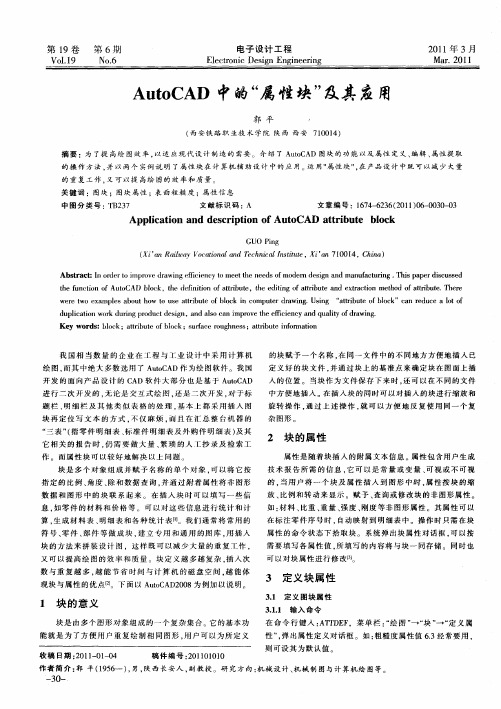
它 相 关 的 报 告 时 , 需 要 做 大 量 、 琐的 人 工 抄 录 及 检 索 工 仍 繁 作 。 而 属性 块 可 以较 好 地 解 决 以 上 问题 。
AUTOCAD 创建带属性的块
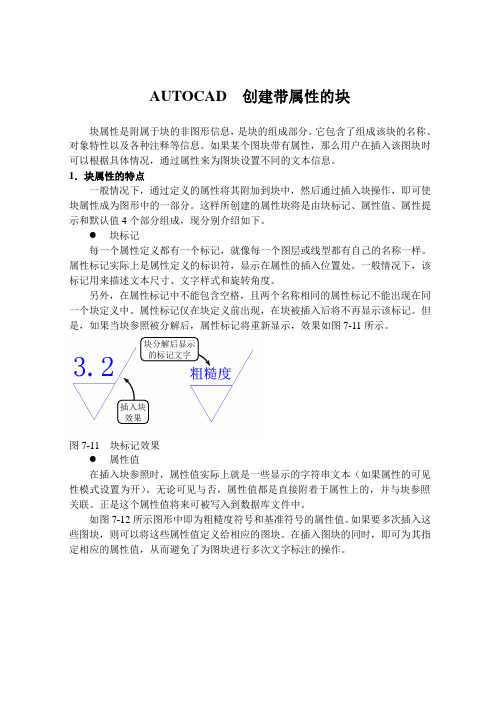
AUTOCAD 创建带属性的块块属性是附属于块的非图形信息,是块的组成部分。
它包含了组成该块的名称、对象特性以及各种注释等信息。
如果某个图块带有属性,那么用户在插入该图块时可以根据具体情况,通过属性来为图块设置不同的文本信息。
1.块属性的特点一般情况下,通过定义的属性将其附加到块中,然后通过插入块操作,即可使块属性成为图形中的一部分。
这样所创建的属性块将是由块标记、属性值、属性提示和默认值4个部分组成,现分别介绍如下。
●块标记每一个属性定义都有一个标记,就像每一个图层或线型都有自己的名称一样。
属性标记实际上是属性定义的标识符,显示在属性的插入位置处。
一般情况下,该标记用来描述文本尺寸、文字样式和旋转角度。
另外,在属性标记中不能包含空格,且两个名称相同的属性标记不能出现在同一个块定义中。
属性标记仅在块定义前出现,在块被插入后将不再显示该标记。
但是,如果当块参照被分解后,属性标记将重新显示,效果如图7-11所示。
块分解后显示的标记文字插入块效果图7-11 块标记效果●属性值在插入块参照时,属性值实际上就是一些显示的字符串文本(如果属性的可见性模式设置为开)。
无论可见与否,属性值都是直接附着于属性上的,并与块参照关联。
正是这个属性值将来可被写入到数据库文件中。
如图7-12所示图形中即为粗糙度符号和基准符号的属性值。
如果要多次插入这些图块,则可以将这些属性值定义给相应的图块。
在插入图块的同时,即可为其指定相应的属性值,从而避免了为图块进行多次文字标注的操作。
图7-12 块属性值● 属性提示属性提示是在插入带有可变的或预置的属性值的块参照时,系统显示的提示信息。
在定义属性过程中,可以指定一个文本字符串,在插入块参照时该字符串将显示在提示行中,提示输入相应的属性值,效果如图7-13所示。
图7-13 根据属性提示输入属性值 ● 默认值在定义属性时可以指定一个属性的默认值。
在插入块参照时,该默认值出现在提示后面的括号中。
- 1、下载文档前请自行甄别文档内容的完整性,平台不提供额外的编辑、内容补充、找答案等附加服务。
- 2、"仅部分预览"的文档,不可在线预览部分如存在完整性等问题,可反馈申请退款(可完整预览的文档不适用该条件!)。
- 3、如文档侵犯您的权益,请联系客服反馈,我们会尽快为您处理(人工客服工作时间:9:00-18:30)。
Auto CAD的属性块及其应用
提交日期:2003-03-26 浏览: 1787
0 引言
随着计算机应用的日益普及,我国相当数量的企业已采用计算机绘图,而其中绝大多数选用了AutoCAD作为工具软件。
我国开发的面向产品的CAD软件大部分也是基于AutoCAD进行二次开发的,无论是交互式绘图,还是二次开发,对于标题栏、明细栏及其它类似表格的处理,基本上都采用插入图块再定位写文本的方式,不仅麻烦,而且在汇总整台机器的“三表”(指零件明细表、标准件明细表及外购件明细表)及其它相关的报告时,仍需要做大量、繁琐的人工抄录及检索工作。
而属性块可以较好地解决以上问题。
1 创建属性块
1.1 属性
属性是随着块插入的附属文本信息。
属性包含用户生成技术报告所需的信息,它可以是常量或变量、可视或不可视的,当用户将一个块及属性插入到图形中时,属性按块的缩放、比例和转动来显示。
1.2 定义属性
创建属性块之前必须预定义属性,通过预先定义文本大小、样式、对齐方式、层及文本的其他特点,可简化可视属性文本输入信息。
具体定义方法如下:
a.在命令行下输入“attdef”,再输入I,c,v或p或回车,各选项含义分别为:I:不可见;C:常值;V:校验;P:预置;一般情况用回车即可。
b.输入属性标记。
该标记非常重要,它是用属性块生成技术报告时的字段名,可用相关的英文单词或汉语拼音表示,对于将在同一个报告中出现的属性,不要使用相同的标记名。
c.输入提示文本,也可直接回车不显示提示信息。
d.输入缺省的属性值。
e.接下去的提示与“text”命令相同。
每个属性均要重复以上定义过程。
属性定义完成后,可以进行移动、复制、旋转、镜像、对齐等操作。
1.3 定义属性块
属性块的定义方法与普通块的定义基本一致,只是选择实体时,要把将在块中出现的属性选中。
为方便多个图形文件共用,也可以用“wblock”命令将属性块写入硬盘。
2 使用属性块
2.1 插入操作
属性块的插入方法与普通块的插入方法基本一致,只是在回答完块的旋转角度后需输各属性的具体值。
2.2 编辑属性
块插入完成后,由于种种原因,可能需对某些属性值进行修改,这时一个常见的错误是:先用“explode”将块炸开,再准备作修改操作,但在块被炸开后会发现,这时属性值全部变成了属性标记值。
其实,修改属性值非常方便,仅需进行属性编辑即可,具体方法是:在modify菜单中选择“modifyat-tribute”或直接输入“ddatte”命令,选中待修改的属性块,在对话框中可以修改该块中所有的属性值。
2.3 利用属性生成报告
属性的报告特征,使用户可以从图形中提取属性值,然后,用它们来生成1份独立的报告。
提取属性要求1个模板文件,该文件定义了属性的标记,同时还定义了每个区域的大小(参见实例)。
对于提取属性来说,有3种输出文件格式,分别为sdf(空格定界)格式、df(逗号定界)格式以及dxf(图形交换码)格式。
许多数据库都能识别cdf格式的输出文件,而sdf格式的输出文件不仅能为数据库程序所识别,而且也能为电子表格利用。
这3种格式的输出文件都可以用各种高级语言编写的程序来识别。
提取属性所用的命令是“attext”或对话框形式的“ddattext”。
3 应用实例
作者在为某公司开发的一套CAD系统及相应的图纸资料管理系统中,用CAD系统生成的每1张图纸都采用了相同的属性块作为标题栏。
该属性块共定义有mingchen(名称)、tuhao(图号)、cailiao(材料)、zl(重量)、bl(比例)、x(张数)、y(序号)、sjm(设计人)、bzhm(标准化)共9个属性,每次插入时填入相应的属性值即可。
图纸资料管理系统中有1个总库,其每1条记录对应于1张图,为填写这条记录,需提取标题栏属性块中的属性值,提取属性所用的模板文件bt.txt内容如下:
mingchen C020000
左边这列是每个属性的标记名,右边这一列包含每个区域的信息,字母C表示AutoCAD把这一区域当作字符来处理,字母N表示Au toCAD把这一区域当作数字来处理,前3位数字表示该区域的长度,后3位表示数字型的小数位数。
以用VC++作开发工具编写的A DSRX程序为例,用下段程序即可提取标题栏属性块的所有属性值,结果存放在jg.txt中,格式为空格定界格式:
adscommand(RTSTR,“attext”,RTSTR,“s”,RTSTR,“bt.txt”,RTSTR,“jg.txt”,RT-NONE);
在VisualFoxpro5.0编写的图纸管理系统中,用下段程序将提取出的图纸信息添加到总库zong.dbf中:
同样可以利用属性块制作总装图或部件图的零件明细表,进而生成零件明细表、标准件明细表、外购件明细表、材料清单等,也可以用来制作诸如齿轮类零件的啮合参数表等。
4 结束语
属性块使用方便,插入图形格式速度很快,用户容易得到协调一致的文本高度、样式、对齐方式、颜色等,并可以提取所关心的属性,以生成所需的各类报告,尤其是对企业中非常重要的三表汇总工作有着重要的意义.。
